- 系统
- 教程
- 软件
- 安卓
时间:2020-09-03 来源:u小马 访问:次
ACDSee18是一款功能强大的图片浏览软件,支持很多文件格式,同时可以帮你管理查看多种图片格式,我们用ACDSee18的时候,对一些的选项要进行排序,那我们右击点击排序,这里排序的属性不够怎么办,下面小编就给大家分享ACDSee18添加排序选项的操作方法,需要的小伙伴快来看看吧!
方法步骤:
1、下载完成之后,我们安装之后,双击打开我们的应用程序
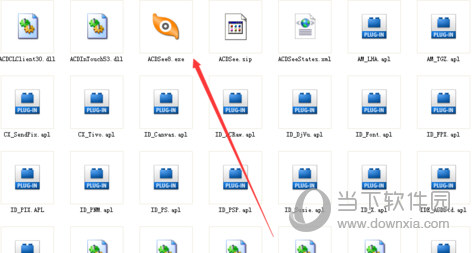
2、我们任意找到我们电脑素材文件,都可以的使用的,只要是图片就行
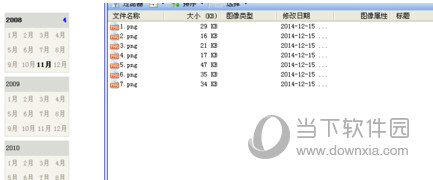
3、我们点击上边的排序的字样,点击他
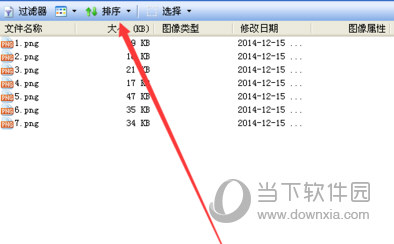
4、点击排序之后,我们点击下边的更多的设置。
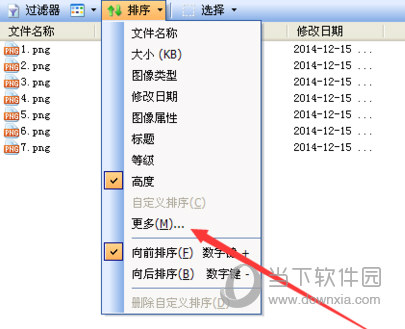
5、我们在选项设置里面,找到图像属性,里面有好多的设置,我们这里选择高度
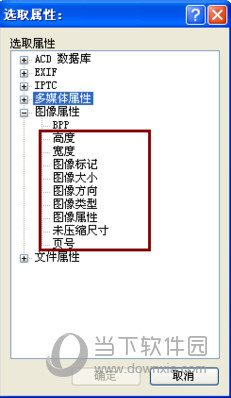
6、然后我们在空白处,右击就可以看见我们添加的属性了
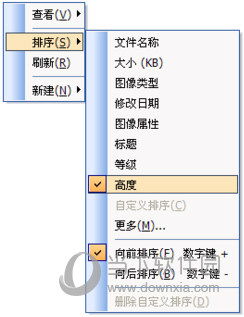
以上就是小编和大家分享的关于ACDSee18添加排序选项的具体方法了,感兴趣的小伙伴可以跟着以上步骤试一试,希望以上教程可以帮到大家,关注Win10镜像官网精彩资讯教程不间断。





